2023-07-20 479
对于很多的新手朋友来说,可能还不会修改CAXA电子图板背景颜色,那么到底是如何修改CAXA电子图板背景颜色的呢?下面小编就为大家分享了修改CAXA电子图板背景颜色的具体步骤,有需要的朋友快来看看吧!
打开CAXA电子图板,可以看到软件默认的背景颜色是黑色。
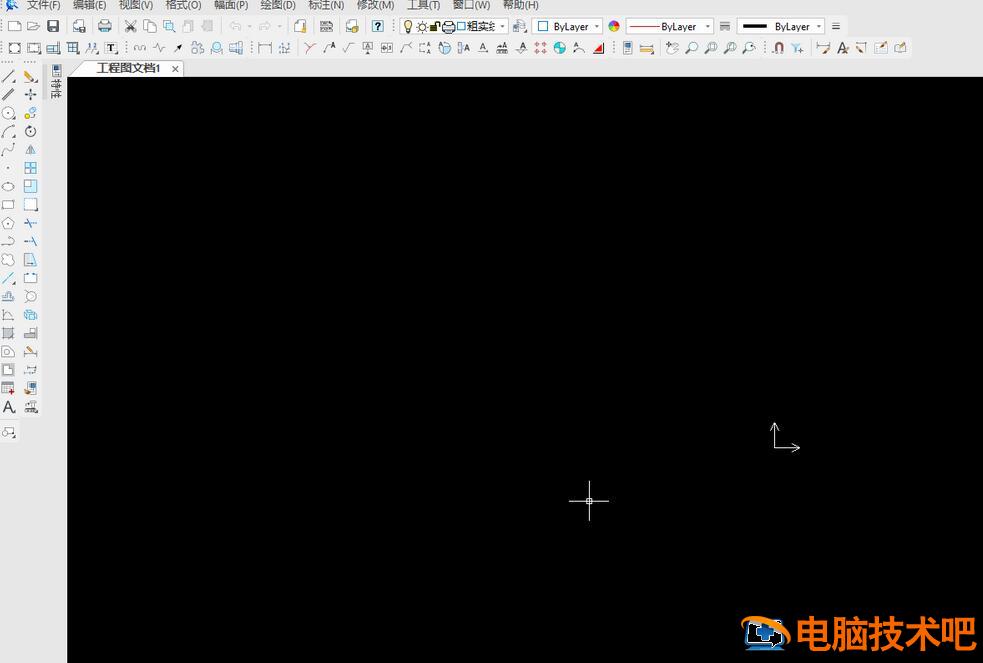
点击软件上方菜单栏的“工具”选项。
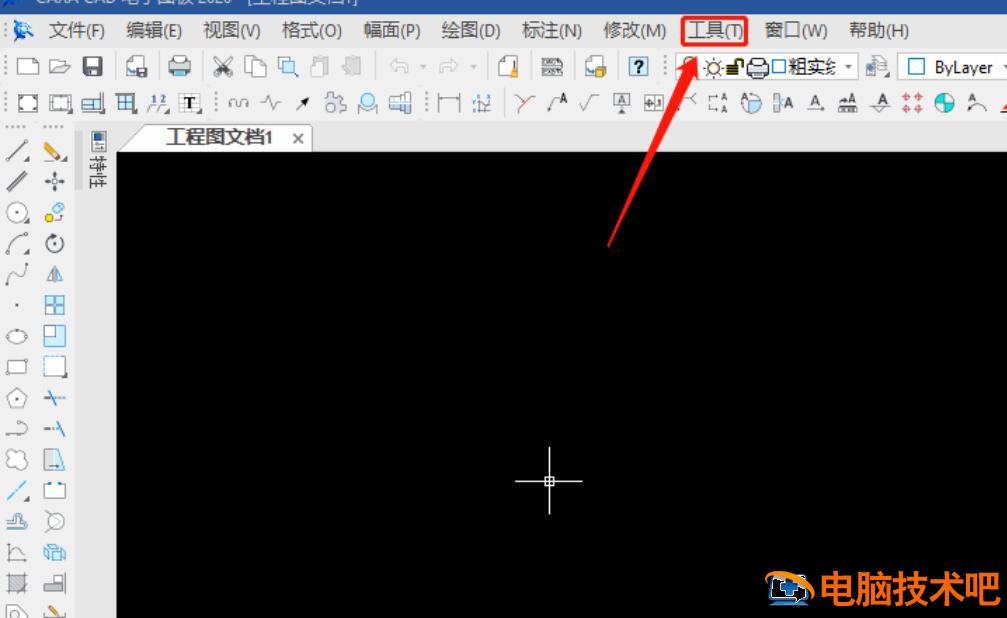
在弹出的下拉菜单里选择“选项”按钮。

选择对话框左侧的“显示”选项。
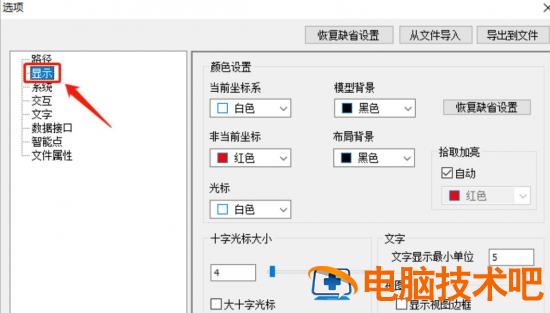
选择界面右侧的“背景颜色”,从下拉菜单里选择自己要修改的颜色,然后点击“确定”即可。
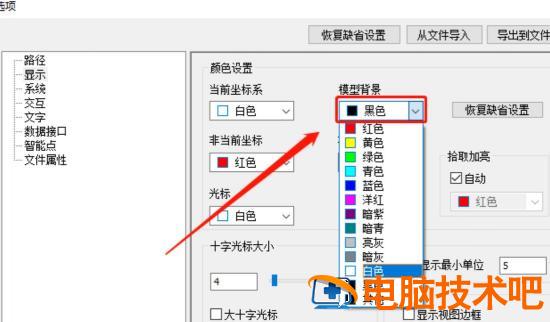
以上这里为各位分享了修改CAXA电子图板背景颜色的操作方法。有需要的朋友赶快来看看本篇文章吧。
原文链接:https://000nw.com/19130.html
=========================================
https://000nw.com/ 为 “电脑技术吧” 唯一官方服务平台,请勿相信其他任何渠道。
系统教程 2023-07-23
电脑技术 2023-07-23
应用技巧 2023-07-23
系统教程 2023-07-23
软件办公 2023-07-11
系统教程 2023-07-23
软件办公 2023-07-11
软件办公 2023-07-12
软件办公 2023-07-12
软件办公 2023-07-12
扫码二维码
获取最新动态
